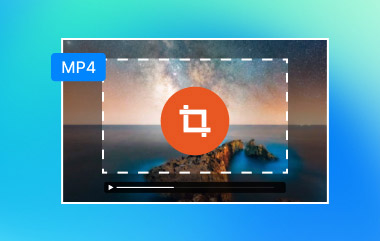ビデオクリップをトリミングするためのより良いツールをお探しですか?ビデオのトリミングに関しては、ビデオから不要なクリップを削除するためのより優れたソフトウェアが必要です。ただし、可能な限り簡単な方法でビデオクリップを切り抜くのに役立つ方法を常に探しています。最も便利なツール、多数のアプリケーションまたはソフトウェアから選択する必要がある場合。ただし、この記事では、専門的な機能を備えた単純なトリミングソフトウェアについて学習します。間違いなくあなたの創造性を向上させ、より熟練するのに役立つこの素晴らしいツールを見てください。
パート1。ビデオをトリミングするための最良のOBS代替
Open Broadcaster Software(OBS)の他に、トリミング、トリミング、およびビデオトリミングのための追加のソフトウェアがあります。あなたが素晴らしいツールを探しているなら、間違いなくあなたの負荷を軽くする完璧なソフトウェアがあります。さらに、点灯の1つは AVAideビデオコンバーター。この優れたソフトウェアを使用してビデオをトリミングし、高品質のエクスペリエンスを実現できます。機能するために追加のプラグインは必要ありません。ツールをWebにインストールしたら、ビデオクリップを切り抜くことができます。モダンでよく整理されたインターフェイスを備えているため、ビデオをトリミングするための人気のあるツールになっています。さらに、以下の手順に従うことで、AVAide VideoConverterがビデオをすばやく簡単にトリミングする方法を学習します。
さらに、優れたアプリケーションを使用することで、プログラムを実行したり、プラグインを組み込んだりせずに、ビデオクリップをトリミングできます。 AVAideビデオコンバーター 試してみるべき最高のコンバーターの1つです。 MacとWindowsPCの両方のほぼすべてのブラウザと互換性があり、用途が広く高速に使用できます。その機能は高度にカスタマイズ可能であるため、他のソフトウェアとは一致しません。この素晴らしいツールを使用したい場合は、以下の手順に従ってどのように機能するかを確認してください。
- MP4、MOV、WMV、FLV、またはその他のビデオを簡単にサイズ変更およびトリミングします。
- 動画を正方形にトリミング、YouTube(16:9)、TikTok(9:16)など
- ビデオの不要な部分を簡単に切り取ります。
- 回転、反転、トリミング、強化などの高度な機能も利用できます。
ステップ1ツールをダウンロードする
まず、上のダウンロードボタンをクリックして、ツールをダウンロードしてインストールします。このツールは数分でダウンロードできます。
ステップ2メディアファイルを追加する
ツールをダウンロードしたら、(+)をクリックしてメディアファイルを追加できます。 プラス ボタン。数秒で、動画の切り抜きを開始できます。

ステップ3ビデオクリップを切り抜く
クリックすると 星 アイコン、次に 作付面積 ボタン、および調整 幅 と 長さ あなたのビデオの、あなたはそれを自由にトリミングすることができます。右側に表示されているアスペクト比を変更することもできます。

ステップ4あなたは創造的になることができます
このソフトウェアを使用すると、創造性を表現できます。たとえば、動画にフィルタを追加する場合は、[ エフェクトとフィルター ボタンをクリックし、必要なものを選択して、その主な効果を調整します。

ステップ5ファイルを保存する
ビデオクリップを決定してトリミングしたら、[ に変換 タブでファイルを保存します。このツールを使用すると、メディアファイルを高品質の形式に変換できます。また、数分で変換することもできます。

パート2。OBSクロップビデオサイズを適切に使用する方法
ビデオのトリミングに関しては、Open Broadcaster Software(OBS)は最も強力なツールの1つです。それはあなたが使用できる多くの強力な機能を提供します。このソフトウェアは、ユーザーフレンドリーなソフトウェアとしてよく知られています。 OBSを使用してビデオをトリミングする は簡単だ。使いやすい機能を備えたこのツールを使用して、ビデオをトリミングできます。さらに、それはあなたのニーズに最適なプログラムとして設定することができます。
この便利なソフトウェアを使用すると、混乱するかもしれません。それでも、これを試してみると、ビデオクリップをすばやくトリミングするなど、さまざまな点で確実に役立ちます。このツールを使用する時間がたくさんある場合は、必要なものを入手できます。方法を知るためにこの素晴らしいツールを見てください OBSでビデオをトリミングする.
ステップ1ソフトウェアをダウンロードする
何よりもまず、ツールをインストール/ダウンロードする必要があります。 Open Broadcaster Software(OBS)の公式Webサイトにアクセスし、ダウンロードボタンをクリックします。
ステップ2メディアソースに移動
ツールをダウンロードした後、最初に(+)をクリックしてメディアファイルをインポートする必要があります プラス 左下隅のボタン。次に、続行するには、 メディアソース.

ステップ3ビデオを閲覧する
[メディアソース]タブをクリックした後、[参照]タブに移動し、トリミングするビデオを選択してから、 わかった ボタン。

ステップ4クリップを切り抜く
ビデオをトリミングするには、右クリックして[ サイズ変更 出力バー。その後、ビデオクリップを必要なサイズに自由にトリミングできます。メインビデオをドラッグして変更することもできます。

ステップ5ビデオのエクスポート
最後に、ビデオのトリミングが終了したら、[ シーンコレクション 上に示すボタンをクリックしてエクスポートします。次に、をクリックします 輸出 ボタンをクリックしてビデオをファイルに保存します。

パート3。OBSでのビデオのトリミングについてよくある質問
OBSでアスペクト比を変更するにはどうすればよいですか?
設定に移動し、[ビデオ]ボタンをクリックして、アスペクト比を希望のサイズに調整することで、アスペクト比を変更できます。
OBSでゲームキャプチャのサイズを変更するにはどうすればよいですか?
前述のように、はい、お使いの携帯電話がAndroidまたはIOSであるかどうかにかかわらず、このソフトウェアを無料でダウンロードしてインストールできます。これを携帯電話で楽しんだり、他の人と共有したりすることもできます。
インターネットにアクセスせずにOpenBroadcaster Software(OBS)を使用できますか?
はい、インターネットに接続していなくても、このツールを使用できます。これは無料のオープンソースのオフラインビデオトリミングツールで、クリップをすばやく簡単にトリミングできます。
OBSでビデオをトリミングする 使い方は簡単です。結果として、あなたはあなたのニーズを明らかにするのを助けるためにより良いツールを選ばなければなりません。高品質のトリミング、サイズ変更、および編集に両方のソフトウェアを使用すると有利です。 AVAideビデオコンバーター とりわけ、最も便利で優れたツールです。この信じられないほどのツールを使用すると、ストレスを和らげ、可能な限り最も簡単な方法で自分自身を支援することができます。さらに、このソフトウェアは単なるビデオコンバーターではありません。また、多数の強力な機能が含まれています。
ロスレス品質での変換のために350以上のフォーマットをサポートする完全なビデオツールボックス。
ビデオのトリミングとサイズ変更
- WindowsおよびMac用のトップ8GIFリサイザー
- Instagramのビデオのサイズを変更またはトリミングする方法
- ビデオのアスペクト比を変更する方法に精通している
- Androidで動画を切り抜いてサイズを変更する方法
- PremiereProでビデオをトリミングする方法
- iMovieでビデオをトリミングする方法
- Macでビデオをトリミングする方法
- QuickTimeでビデオを切り抜く方法
- あなたのビデオを大きく切り抜くためのトップ5の驚くべきアスペクト比コンバーター
- Windowsムービーメーカーでアスペクト比を変更する方法
- Photoshopでビデオのサイズを変更する方法
- MP4ビデオを見事にトリミングする方法
- Ffmpegを使用してビデオのサイズを変更する方法
- 透かしなしでビデオをトリミングする方法
- Windowsでビデオを切り抜く方法
- WindowsMeidaPlayerでビデオをトリミングする方法
- ビデオを正方形にトリミングする方法
- AfterEffectsでビデオをトリミングする方法
- DaVinciResolveでビデオをトリミングする方法
- OpenShotでビデオを切り抜く方法
- Kapwingを使用してビデオをトリミングする方法
- Snapchatビデオをトリミングする方法
- VLCクロップビデオの使用方法
- Camtasiaビデオを切り抜く方法
- OBSクロップビデオの使用方法
- Ezgifサイズ変更ビデオの使用方法
- FinalCutProでアスペクト比を変更する方法




 安全なダウンロード
安全なダウンロード